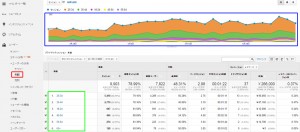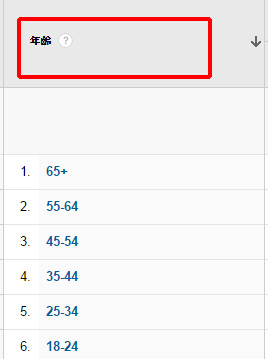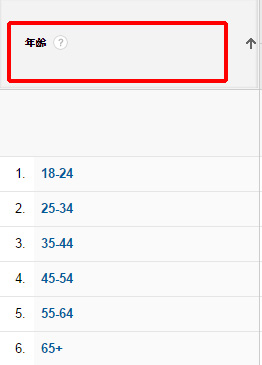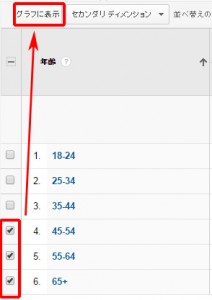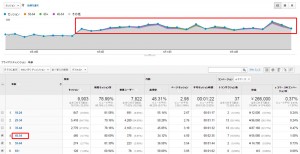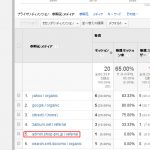こんばんは。
Web兵法家の金村です。
いつもGoogleアナリティクスの使い方で実践的な内容ご案内しておりましたが、
もっと入門的な内容を読みたいという強い強いご要望を頂きまして・・^^;
今回は、Google Analyticsの使い方【入門】として、
年齢別データ×性別データの使い方の使い方をご紹介いたします。
まず、『ユーザー』⇒『ユーザー分布』⇒『年齢』を御覧ください。
以上のように、セッションの多い順に年齢別に並べられます。
このグラフと表を見て、フムフムと理解しても良いのですが、
せっかくですので、もう少し見やすくしてみましょう。
まず、年齢をセッションの多い順ではなく、
昇順に並べ変えてみましょう。
『年齢』というところをポチッと1回クリック
すると、『降順』になりました。
もう一度、ポチッとクリック
すると、『昇順』になります。
この状態で、45歳以上のユーザーのデータだけ見ようとした場合は
『45-54』『55-64』『65+』の3つにのみチェックボックスにチェックを残して、
『グラフに表示』をクリック
すると、選択した年齢層以外は全てグレーで塗りつぶされて、
選択した年齢層のみがグラフの上部にカラー付きで残りました。
例えば、ここからさらに、特定の年齢層、
例えば『45-54』歳の男女別の数を知りたい場合は、
『45-54』をクリックします。
すると、年齢別のセッション数以下のデータが一覧表示されます。
ただ、GoogleAnalyticsはただ眺めるだけでなく、
色々とポチポチとクリックしてみて、試してみてください。
意外と知らなかった機能を発見できるかもですよ♪
本日は以上です。
Googleアナリティクスをゼロから学びたい方はこちら↓
Googleアナリティクスの使い方 [実戦マニュアル]